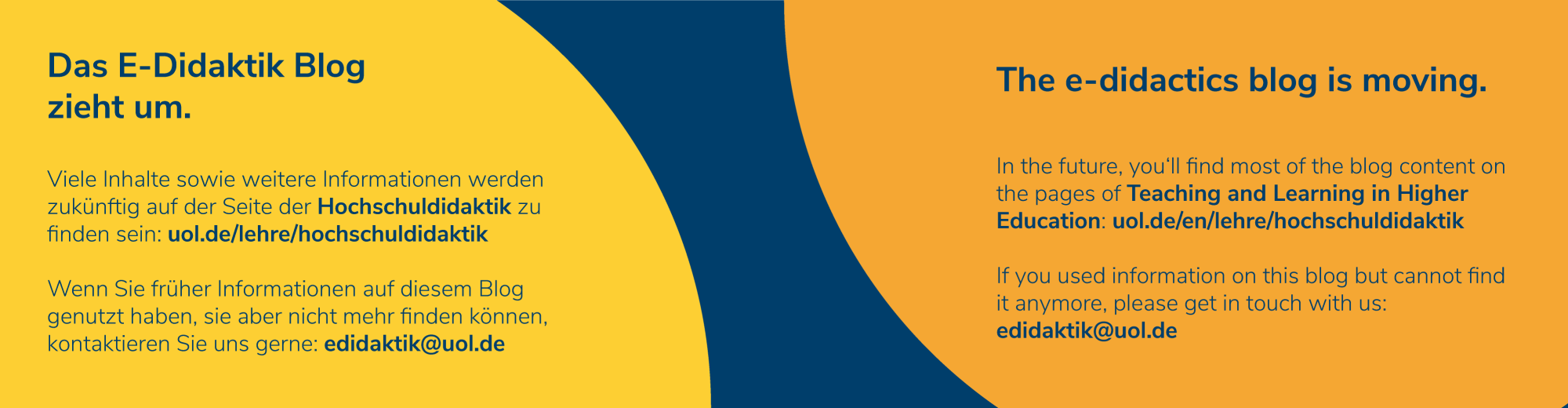Nachrichten
Zusätzlich zur E-Mail-Kommunikation über Webmail haben Sie in Stud.IP über den Reiter „Teilnehmende“ die Möglichkeit Nachrichten an einzelne, mehrere oder alle Studierende in einer Veranstaltung oder einer Studiengruppe zu versenden. Die Empfänger*innen erhalten eine Nachricht in Stud.IP, aber die E-Mails werden auch automatisch an die Uni-E-Mail-Adressen weitergeleitet.
Forum
Im Forum haben Sie die Möglichkeit, sich zeit- und ortsunabhängig auszutauschen. Es ist in jeder Stud.IP-Veranstaltung standardmäßig aktiviert und steht auch in Studiengruppen in Stud.IP zur Verfügung. Lehrende und/oder Studierende können parallel zu Veranstaltungsthemen Fragen stellen, die in Form von Textbeiträgen besprochen werden können. Lehrende können zusätzlich Themen in Bereiche gliedern, zwischen den Bereichen verschieben, im Bereich hervorheben und diesen öffnen und schließen.
Blubber
Wenn Sie eine etwas informellere Art suchen, mit Ihren Studierenden zu kommunizieren, haben Sie mit Blubber in jeder Stud.IP-Veranstaltung die Möglichkeit, sich schnell und einfach in chat-ähnlicher Form auzutauschen. Im Gegensatz zum Forum kann mit Blubber in Echtzeit (synchron) miteinander kommuniziert werden. Dateien (z.B. Fotos, Audiodateien, Links) können per drag and drop in das Feld gezogen und somit verlinkt werden.
Meetings: Online-Seminare, Online-Vorträge und Videokonferenzen
Nutzen Sie mit Meetings synchrone Kommunikation über BigBlueButton oder Adobe Connect, z.B. für Online-Seminare oder Vorträge direkt in Ihren Stud.IP-Veranstaltungen. Sie können so Ton, Kamera, eine Präsentation oder Ihren Bildschirm für Ihre Studierenden frei geben, sich zeitgleich über Audio oder Chat mit ihnen austauschen und zusätzlich z.B. Gruppenarbeiten durchführen.
Wir empfehlen die Nutzung von BigBlueButton, da die Kapazitäten hier ausgebaut wurden. Wenn Sie mit Nicht-Universitätsangehörigen kommunizieren wollen, können Sie auf https://meeting.uol.de/ einen Online-Meeting-Raum einrichten, der auch von externen Personen genutzt werden kann. Auch für Sprechstunden, die nicht nur für die Studierenden einer einzelnen Veranstaltung angeboten werden, ist es sinnvoll, einen Raum über meeting.uol.de einzurichten. Zwei Anleitungen zu BigBlueButton finden Sie unten auf dieser Seite.
Hinweis für Mac-Nutzer*innen: In Safari läuft BigBlueButton nicht problemlos (vermehrt Probleme gibt es mit der Freigabe von Mikro, Kamera und Bildschirm). Bitte nutzen Sie Firefox oder Chrome auf dem Mac.
Die Studierenden schalten die Kameras nicht ein
Sehr häufig schalten Studierende ihre Webcams nicht ein und Lehrenden fehlt bei der Durchführung von Lehrveranstaltungen ein Feedback, ob ihnen überhaupt jemand zuhört oder wie Vorträge und Präsentationen aufgenommen werden.
Zu diesem Thema finden sich hier Überlegungen und Ideen: Webcam-Nutzung von Studierenden in Online-Veranstaltungen (HFD)

Videoanleitungen zur Nutzung von BigBlueButton via Stud.IP
BigBlueButton hat ebenfalls Videoanleitungen erstellt, die allerdings auf Englisch sind:
Videoanleitungen (in Englisch) zur Nutzung von BigBlueButton
Anleitung zur Nutzung von BigBlueButton via Stud.IP
BBB-Anleitung-Stud.IP-August-2021BBB-Anleitung-Webkonferenz-August-2021
Anleitung zur Fehlerbehebung bei Mikrofon- und Kameraproblemen
Troubleshooting-BBBAnleitung für die Verwendung von Video- und Audio-Dateien in BigBlueButton
Video-Dateien-vom-Uni-Server-4.0Weitere Informationen zum Datenschutz für die Nutzung der universitären BigBlueButton-Plattformen finden Sie unter https://uol.de/fileadmin/user_upload/dism/Datenschutzerklaerungen/BBB/BBB_DS-Info_GerEng.pdf.
Webex Meetings
Da BigBlueButton nur bis zu einer Teilnehmendenzahl pro Webkonferenz von ca. 150 ausgelegt ist, steht für große Veranstaltungen die Webkonferenzplattform Webex der Firma Cisco zur Verfügung. Wie Sie Webex nutzen können erfahren Sie auf den Seiten der IT-Dienste. Eine Schritt-für-Schritt-Anleitung finden Sie hier: https://help.webex.com/ld-nyw95a4-CiscoWebexMeetings/Webex-Meetings#Get-Started.
Talk
Über die Cloud der Universität steht Ihnen mit Talk die Möglichkeit zur direkten Kommunikation als Chat, über Audio oder Video zur Verfügung: https://cs.uol.de/apps/spreed/ (oder Klick auf das Q links oben, wenn Sie bereits in die Cloud eingeloggt sind). Sie können einzeln oder in Gruppen mit Universitätsangehörigen und externen Personen im Webbrowser kommunizieren oder „Talk“ als App auf dem Smartphone nutzen. Weitere Informationen finden Sie unter „Talk – Chat, Audio- & Videokonferenz“ auf den Seiten der IT-Dienste.